Hoe te repareren Minecraft Legends Multiplayer werkt niet
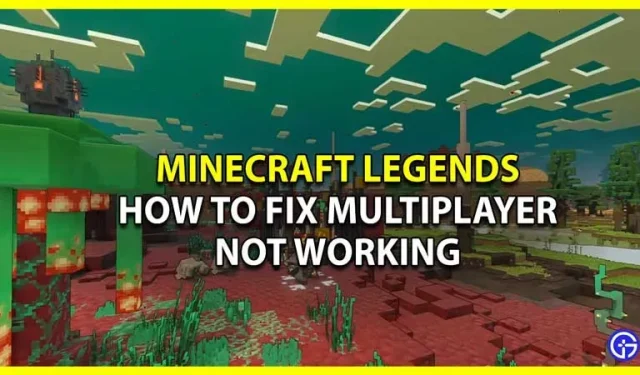
Kun je Minecraft Legends multiplayer niet spelen omdat het niet werkt? Bekijk dan deze handleiding om meer te weten te komen over alle mogelijke oplossingen voor dit probleem. De meest onheilspellende reden die de meesten met deze fout ervaren, is connectiviteit en aangezien dit een nieuwe game is, kunnen daar problemen mee zijn. Hoewel er geen definitieve oplossing is, zal een reeks tips voor het oplossen van problemen u helpen dit probleem snel op te lossen.
Hoe te repareren Minecraft Legends Multiplayer werkt niet
Het belangrijkste probleem met multiplayer die niet werkt, is een verbindingsprobleem. Aangezien er verschillende redenen zijn waarom dit kan gebeuren, volgen hier enkele tips om ze op te lossen. Dit is wat u moet doen om te voorkomen dat Minecraft Legends-multiplayer niet werkt.
Controleer je internetverbinding
Aangezien het probleem mogelijk verband houdt met uw internetnetwerk, moet u eerst controleren of uw internetverbinding werkt. De snelheidstest werkt geweldig en geeft je een idee of dit de oorzaak van het probleem is. Vermijd daarnaast grote downloads op al uw apparaten die mogelijk meer bandbreedte gebruiken om verbindingsproblemen te voorkomen.
Start uw modem en router opnieuw op
Je modem en router hebben mogelijk veel onnodige cache opgeslagen en daarom werkt je Minecraft Legends-multiplayer mogelijk niet. Door ze opnieuw op te starten, krijgt u een snellere en beter opgeloste netwerkverbinding. Omdat de modem en routers 24/7 werken, kunnen ze soms ook oververhit raken. Een simpele herstart is voldoende om het af te koelen en het beter te laten presteren.
Controleer de serverstatus van Minecraft Legends
Het is mogelijk dat de Minecraft Legends-servers niet beschikbaar zijn en dat je daarom niet kunt genieten van de multiplayer-ervaring. Dus waar ben jij mee bezig? U kunt naar het Minecraft Legends Twitter- account gaan en de serverstatus of andere updates controleren. Het Mojang Status Twitter-account plaatst vaak updates over de game, dus dat kun je ook bekijken.
Start Minecraft Legends en het systeem opnieuw op.
Met een simpele herstart kom je al een heel eind. Start je Minecraft Legends-game helemaal opnieuw op en start ook je systeem opnieuw op voor de beste optimalisatie met deze tip voor het oplossen van problemen. Je spel zou correct moeten werken nadat je dit hebt gedaan.
Sta Minecraft Legends toe via de firewall
Windows Defender Firewall-instellingen kunnen het spel blokkeren en dit kan ertoe leiden dat Minecraft Legends-multiplayer niet werkt. Hier ziet u hoe u het aan de uitsluitingslijst kunt toevoegen:
- Open Firewall en netwerkbeveiliging onder Windows-beveiliging.
- Zoek en klik op Een app toestaan via firewall.
- Zoek de Minecraft Legends-bestanden in de lijst.
- Als u het niet kunt vinden, volgt u deze stappen:
- Klik op Instellingen wijzigen.
- Klik op “Nog een app toevoegen”.
- Zoek je Minecraft Legends-bestanden en voeg de game vervolgens toe aan de uitsluitingslijst.
- Zodra u de game aan de uitsluitingslijst hebt toegevoegd, zou deze geen problemen moeten hebben met Windows Defender.
Als dit allemaal niet werkt, kun je het beste contact opnemen met de ondersteuning van Minecraft Legends . Ze zijn goed uitgerust om uw problemen snel op te lossen.
Dat is alles wat u moet weten over hoe u kunt oplossen dat Minecraft Legends-multiplayer niet werkt. Aangezien je Minecraft Legends speelt, kun je onze andere handleidingen bekijken.
Geef een reactie